Windows Vista, dizüstü bilgisayarlar için "karma uyku" adı verilen yeni ve temiz bir özelliğe sahiptir. Aslında, Windows Vista'nın dizüstü bilgisayarlar için de uyku adı verilen yeni ve temiz bir özelliği var, bu yüzden kendimi biraz aşıyorum.
Windows, "bekleme" adı verilen oldukça basit bir donanım askıya alma komutuna sahipti. Ancak, bu işlemin yürütülmesi biraz zaman aldı (hem bekleme moduna girip çıkarken) hem de belirli donanımlarda veya belirli uygulamalar çalışırken tekrar tekrar yapıldığında güvenilmezdi. Uyku, bu sorunları aşağıdaki yollarla hafifletmek içindir: sadece mevcut durumu belleğe serileştirmek ve ardından RAM dışındaki tüm aygıtları kapatmak. İşletim sistemi durumu bellekte bu şekilde kaynarken, uykuya girip çıkmak neredeyse anında gerçekleşir. Bununla birlikte, tüm bunların karanlık tarafı, bilgisayar uyku modundayken bir elektrik kesintisi olması durumunda, kaydedilmemiş tüm verilerin kaybolmasıdır (bellekte mevcut olduğu için). Hibrit uykunun devreye girdiği yer burasıdır.
Karma uyku, işletim sistemi durumunu RAM'e kaydeder, ancak aynı zamanda hepsini sabit sürücüye de yazar (tıpkı hazırda bekletme gibi). Bu, güç kesilse bile verilerin kalmasını sağlar. Bunların hepsi kulağa iyi bir fikir gibi geliyor, ancak pratikte beklemenin olduğu kadar yavaş.
Artık dizüstü bilgisayarların pilleri var ve çoğu, pil belirli bir düzeyin altına düştüğünde hazırda bekletme moduna geçecek şekilde yapılandırıldı. Bu, pil fiziksel olarak çıkarılmadıkça, RAM'e giden gücün asla beklenmedik şekilde kesilmeyeceği anlamına gelir. Bu nedenle, gerçekten ihtiyaç hibrit uyku özelliği. Ne yazık ki, hibrit uyku vermek, pembe slip olabileceğinden biraz daha zor.
Birinci adım, kontrol panelinden güç seçenekleri ayarını açın ve seçili güç planının altındaki "Plan ayarlarını değiştir" bağlantısını seçin.
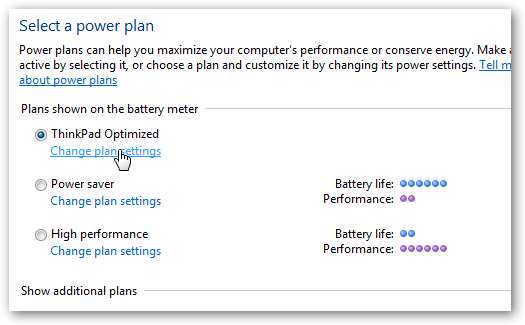
Açılan iletişim kutusuna girdikten sonra, "Gelişmiş güç ayarlarını değiştir" i seçin. Şimdi, "Uyku" düğümünü bulmak için kilometrelerce seçenekler arasında gezinmeniz gerekiyor. Bunu ve ardından altındaki "Karma uykuya izin ver" düğümünü genişletin. İki seçenek görmelisiniz, "Pilde" ve "Takılı". Bunların ikisini de "Kapalı" olarak ayarlayın.
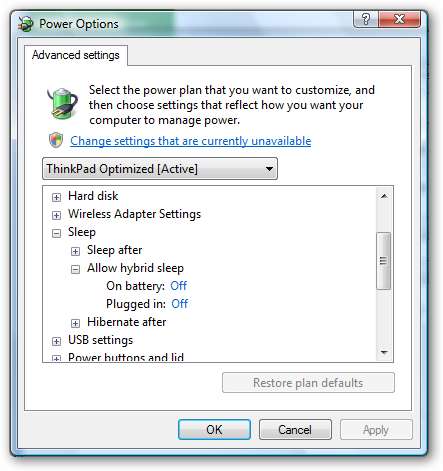
Bu yapıldıktan sonra, "Tamam" ı tıklayın ve artık hazırsınız! Şu andan itibaren, dizüstü bilgisayarınız normalde "Uyku" moduna geçtiğinde - genellikle kapak kapalıyken veya belirli bir süre kullanılmadığında - karma uyku yerine tam uyku moduna girecektir. Ve onu uykusundan uyandırmaya gittiğinizde, hibrit uykudan sonraki 10-15 saniyenin tersine, bir veya iki saniye yeniden aktivasyon içinde tam olarak tepki vermelidir.







